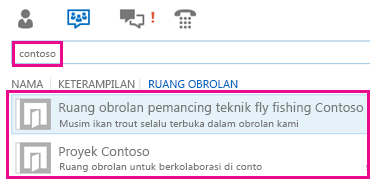Anda bisa mencari ruang obrolan di jendela utama Lync , atau menemukan ruang tempat Anda menjadi anggota atau ikuti, dengan melihat tampilan Ruang Obrolan.
Catatan: Jika pemilik ruang obrolan telah menambahkan Anda menjadi anggota, Anda bisa memposting pesan ke ruang tersebut, dan menampilkan riwayat dan pesertanya. Ruang yang Anda ikuti adalah ruang yang Ingin Anda Lync pantau aktif untuk aktivitas baru. Anda harus menjadi anggota untuk mengikuti ruang tertutup.
Mencari ruang obrolan
Cari di Lync untuk menemukan:
-
Ruang tempat Anda menjadi anggota, atau yang Anda ikuti
-
Ruang tempat Anda ingin bergabung, atau yang Anda ikuti
-
Semua ruang terbuka dan tertutup tentang topik yang menarik minat Anda
-
Di jendela utama Lync , klik ikon Ruang Obrolan.
-
Dalam kotak pencarian, ketik nama ruang atau kata kunci. Saat Anda mengetik, ruang dengan nama yang cocok dengan pencarian akan muncul di area tampilan daftar Ruang Obrolan.
Catatan: Hasil pencarian akan menyertakan semua ruang terbuka terkait dengan pencarian Anda, dan juga ruang tertutup terkait dengan pencarian, yaitu ruang yang tersedia hanya untuk anggota. Untuk menemukan tentang bagaimana menjadi anggota ruang tertutup, lihat Memulai menggunakan Office 365. (Tipe ruang obrolan Lync ketiga, memiliki pengaturan privasi rahasia, dan oleh karena itu tidak muncul melalui pencarian.)
Menemukan ruang obrolan tempat Anda menjadi anggota atau yang Anda ikuti
Untuk menemukan tempat Anda menjadi anggota atau Anda telah diundang untuk berpartisipasi di dalamnya atau yang Anda ikuti, lakukan hal berikut:
-
Di jendela utama Lync , klik ikon Ruang Obrolan
-
Lakukan salah satu hal berikut ini:
-
Untuk menemukan ruang yang Anda ikuti, lihat pada tab Yang Diikuti.
-
Untuk menemukan ruang tempat Anda menjadi anggota dan belum pernah berpartisipasi, klik tab Baru.
-
Membuka ruang obrolan
Buka ruang obrolan yang Anda temukan dengan melakukan salah satu hal berikut ini:
-
Klik ganda di mana pun pada daftar ruang obrolan.
-
Tunjuk ke ikon Ruang obrolan